تحرير قائمة تمهيد Windows
اكتشفنا المراحل الرئيسية لتحميل نظام التشغيل بعد تشغيل الطاقة أو إعادة تشغيل الكمبيوتر ، واكتشفنا أقسام القرص التي تسمى النظام والنشط والتمهيد ، ونظرنا في الملفات وعناصر أداة تحميل التشغيل الموجودة عليها.
اليوم سنتعامل مباشرة مع تحرير تكوينات خيارات تمهيد Windows. سنتحدث عن مدير التمهيد الحديث Bootmgr ، الذي ظهر لأول مرة في نظام التشغيل Windows Vista ، أو بالأحرى عن محرر تخزين نظام BCD (بيانات تهيئة التمهيد) المصاحب له - bcdedit.exe وأوامره.
يجب أن يقال ذلك تحرير قائمة التمهيد لأنظمة التشغيللا يحدث كثيرًا. قد تظهر هذه الحاجة عند الحاجة إلى تثبيت عدة أنظمة تشغيل على جهاز كمبيوتر واحد ، أو في حالة الطوارئ.
في سياق المواد المنشورة على المدونة ، تم بالفعل مشاهدة أمثلة على تحرير بيانات تكوين التمهيد عدة مرات. على سبيل المثال ، في ، الذي وصف تحميل نظام التشغيل Windows 7 بنواة مختلفة (معدلة). أو عند إقلاع نظام التشغيل من قرص افتراضي.
خيارات Windows GUI لتحرير قائمة bootloader
قبل أن نبدأ في تحليل الأوامر الرئيسية لمحرر وحدة التحكم bcdedit ، دعنا نرى ماذا المرافق الرسوميةيوفر Windows لـ تحرير قائمة محمل الإقلاعوتأكد من أنها محدودة للغاية.
إذا فتحت عنصر "النظام" في "لوحة التحكم" أو "خصائص" في قائمة السياق (عن طريق زر الماوس الأيمن) "الكمبيوتر" ثم "خيارات متقدمة" -> "بدء التشغيل والاسترداد" - > "الإعدادات" ، تفتح نافذة "التنزيل والاسترداد">
الشيء الوحيد الذي يمكن القيام به في هذه النافذة هو التحديد من القائمة المنسدلة لأنظمة التشغيل ، إذا كان هناك العديد منها ، النظام الذي يقوم بالتمهيد افتراضيًا ، وتغيير وقت عرض القائمة أثناء عملية التمهيد.
الخيار الثاني لتحرير BCD باستخدام واجهة المستخدم الرسومية (GUI) هو الأداة الإضافية لتكوين النظام. لتشغيله ، في نافذة التشغيل ، أو في سطر الأوامر ، اكتب وقم بتشغيل msconfig >>
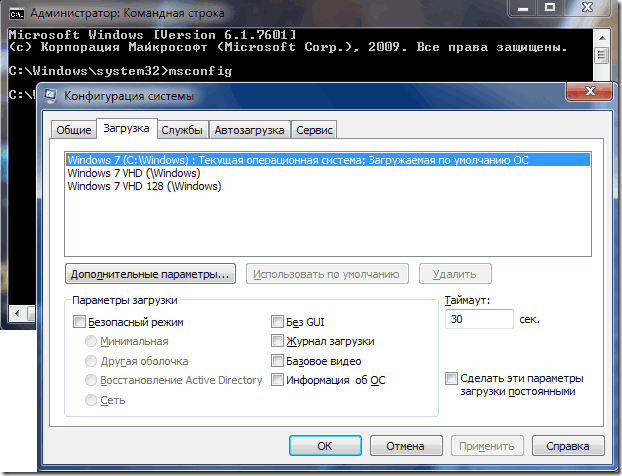
بالإضافة إلى الميزات القليلة التي يوفرها برنامج النظام من لوحة التحكم ، في علامة تبويب التمهيد في تكوين النظام ، يمكنك أيضًا إزالة أي خيار تمهيد غير نشط. هذا شيء بالفعل ، ولكن من الواضح أنه لا يكفي لتحرير BCD الكامل.
لذلك ، سيتعين عليك نسيان واجهة المستخدم الرسومية والانتقال إلى وحدة التحكم فرقمحرر.
تحرير وحدة التحكم لقائمة إدارة تمهيد Windows
لا يوجد شيء صعب. الشيء الرئيسي هو فهم ما تفعله ولماذا. يجب تشغيل محرر bcdedit.exe الموجود في المجلد ... \ Windows \ System32 بحقوق المسؤول - انقر بزر الماوس الأيمن فوق "موجه الأوامر" - \ u003e "تشغيل كمسؤول".
مع عدم وجود خيارات ، سيطبع bcdedit جميع المعلومات حول خيارات التمهيد المسجلة في مخزن BCD>
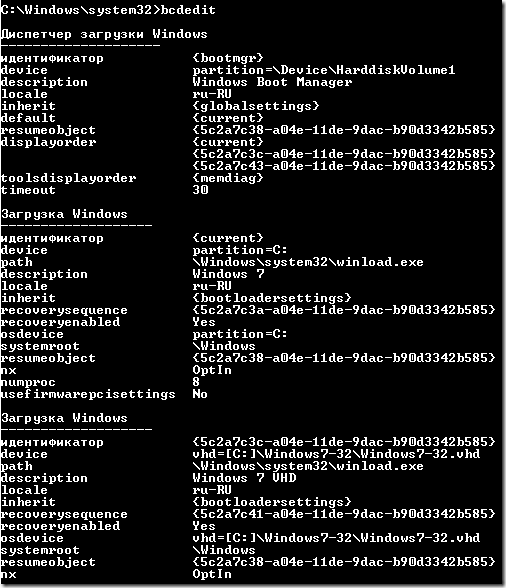
إن التعليق على جميع الأسطر التي نراها على جزء الشاشة المقدم ليس له معنى عملي كبير. بالإضافة إلى أن بعضها واضح وبدون تفسير. دعنا نسلط الضوء على تلك التي يمكن أن تكون مفيدة في الممارسة في المقام الأول.
المعرّف - مُحاط بأقواس معقوفة () (الأقواس مطلوبة في الأوامر) 36 حرفًا ، 32 رقمًا للسجل الذي يحتوي على معلمات تمهيد نظام التشغيل. بالنسبة للنظام الذي يتم تشغيله حاليًا ، يتم استبدال الرقم بـ (current). تم تعيين النظام الذي يتم تمهيده افتراضيًا على أنه (افتراضي).
من أجل عدم كتابة مثل هذا المعرف الطويل على لوحة المفاتيح ، من الملائم جدًا استخدام نسخة نصية من إخراج bcdedit. للقيام بذلك ، انقر بزر الماوس الأيمن في أي مكان في نافذة سطر الأوامر ، وحدد "تحديد الكل" في قائمة السياق التي تظهر واضغط على "إدخال" على لوحة المفاتيح. يمكن تحقيق نتيجة مماثلة ، لكنها انتقائية ، عن طريق تحديد "تحديد" في قائمة السياق ثم إبراز الخطوط المطلوبة. بعد ذلك ، قم بتشغيل محرر نصوص Notepad والصق محتويات الحافظة في الملف الجديد.
الجهاز - القسم الذي توجد عليه ملفات أداة تحميل نظام التشغيل. وفقًا لذلك ، بالنسبة إلى قسم "إدارة تمهيد Windows" ، هذا هو قسم النظام النشط ، بالنسبة لقسم "تمهيد Windows" ، فهو قسم التمهيد لنظام تشغيل معين ؛
الوصف - اسم نظام التشغيل المعروض في القائمة أثناء التمهيد ؛
المسار - المسار إلى محمل نظام التشغيل ؛
displayorder، timeout - على التوالي ، الترتيب الذي يتم عرض الخيارات به في قائمة التمهيد والوقت بالثواني الذي يتم فيه عرض القائمة نفسها قبل بدء تحميل نظام التشغيل الافتراضي.
لتغيير قيمة أي معلمة ، تحتاج إلى تشغيل bcdedit بالمفاتيح المناسبة. على سبيل المثال ، نقوم بتغيير اسم نظام التشغيل في القائمة:
وصف bcdedit / set (ID) "اسم نظام جديد" حيث (ID) هو معرف السجل لنظام التشغيل المحدد (هذا هو المكان الذي يكون فيه الاستبدال من الملف النصي المحفوظ مفيدًا جدًا) ؛
bcdedit / displayorder (ID1) (ID2) (ID3)… حدد الترتيب الذي تظهر به خيارات التمهيد في القائمة.
الإجراءات الممكنة بسجل واحد:
bcdedit / displayorder (ID) / addlast | addfirst | إزالة | - إضافة إدخال في النهاية | على رأس القائمة | حذف (فقط من القائمة) ؛
bcdedit / timeout XX - وقت عرض القائمة بالثواني ؛
bcdedit / افتراضي (ID) - حدد النظام الذي سيقوم بالتمهيد افتراضيًا.
الاستخدامات الأكثر احتمالاً لأوامر محرر bcdedit
أول شيء يجب فعله قبل بدء أي عمليات BCD هو عمل نسخة من محتويات مخزن نظام تكوين التمهيد:
bcdedit / تصدير "C: \ Backup \ bcd-backup" حيث C: \ Backup \ هو مجلد تخزين عشوائي و bcd-backup هو اسم ملف نسخ احتياطي عشوائي.
bcdedit / import "C: \ Backup \ bcd-backup" هو الأمر المعاكس. استعادة محتويات مخزن تكوين التمهيد من نسخة منه.
يمكنك إنشاء إدخال تمهيد جديد بأوامر مختلفة. إذا كان نوع النظام الجديد مشابهًا للنظام الحالي ، فمن المنطقي استخدام الأمر copy:
bcdedit / copy (ID) / d "اسم النظام الجديد"
إذا كانت "العينة" هي نظام التشغيل الحالي ، فسيبدو الأمر كما يلي:
bcdedit / copy (current) / d "New system name" سيضيف هذا الأمر على الفور إدخالاً جديدًا إلى قائمة التمهيد.
إذا تم إنشاء إدخال تمهيد جديد من البداية ، فأنت بحاجة إلى استخدام:
bcdedit / create / d "اسم النظام الجديد" / application osloader حيث / application يحدد نوع التطبيق.
لإنشاء إدخال تمهيد NTLDR لمحمل إقلاع قديم ، مثل Windows XP:
bcdedit / إنشاء (ntldr) / d "Microsoft Windows XP"
بالإضافة إلى ذلك ، تحتاج إلى تحديد قسم القرص الذي يوجد عليه محمل إقلاع النظام:
قسم الجهاز bcdedit / set (ntldr) = X: حيث X: هو حرف محرك الأقراص للقسم حيث توجد ملفات أداة تحميل التشغيل والمسار إليها:
bcdedit / مجموعة (ntldr) مسار \ ntldr
يمكن إضافة إدخال إلى نهاية قائمة نظام التشغيل في القائمة:
bcdedit / شاشة العرض (ntldr) / addlast
قم بإنشاء إدخال لنظام يقوم بالتمهيد من قرص افتراضي (VHD):
bcdedit / copy (current) / d "System on VHD" - إنشاء إدخال جديد بناءً على الإدخال الحالي ؛
قم بتشغيل bcdedit بدون خيارات وانسخ (المعرف) الجديد.
bcdedit / set (ID) device vhd = \ DIR \ filename.vhd - حدد المسار الكامل للقرص الظاهري الذي توجد عليه ملفات أداة تحميل التشغيل (قسم النظام). تم تحديد حرف محرك الأقراص في ؛
bcdedit / set (ID) osdevice vhd = \ DIR \ filename.vhd - حدد موقع القرص الظاهري مع الملفات الرئيسية لنظام التشغيل (قسم التمهيد) ؛
bcdedit / displayorder (ID) / addlast - أضف إدخال نظام جديد إلى نهاية القائمة.
يوفر تثبيت Windows 8.1 على قرص افتراضي طريقة بديلة لإنشاء إدخال التمهيد المناسب في BCD.
في الختام ، ضع في اعتبارك أوامر الإزالة:
bcdedit / delete (ID) - حذف إدخال من التخزين ؛
bcdedit / deletevalue (معرف)<тип_данных>- يقوم الأمر بإزالة عنصر بيانات من إدخال في مخزن بيانات تكوين التمهيد حيث<тип_данных>- المعلمة المراد إزالتها من الإدخال المحدد.
